Safely uninstall Ubuntu directly from Windows
Sok inggris banget, padahal artinya aja ga tau,,, hehehe,,, 
Jadi maksud dari Safely uninstall Ubuntu directly from Windows adalah cara aman meng-uninstall ubuntu melalui windows, baik windows 7, windows vista, atau windows xp.
Jadi maksud dari Safely uninstall Ubuntu directly from Windows adalah cara aman meng-uninstall ubuntu melalui windows, baik windows 7, windows vista, atau windows xp.
Instalasi Windows 7 dan Ubuntu terkadang membuat berantakan untuk bootloader pada beberapa komputer atau laptop. Setelah me-reboot PC, bootloader tidak akan ditampilkan atau kasus beberapa pilihan Windows tidak ditunjukkan oleh bootloader atau sebaliknya. Salah satu solusi adalah menggunakan aplikasi untuk menulis ulang master boot record (MBR). Salah satu aplikasi yang dapat melakukan ini adalah EasyBCD, dan dapat memperbaiki masalah bootloader.
Sebenarnya tutorial ini saya tau dari temen satu kelas saya yang menunjukkan video cara aman untuk menghapus ubuntu dari windows, klik di sini untuk melihat videonya. untuk persiapan melakukan format tersebut adalah aplikasi bernama easyBCD. Atau anda bisa cari melalui google.com. berikut adalah hasil dari tampilan easyBCD :
nah sekarang bagaimana cara menggunakan easyBCD? Ok, mari kita coba, Setelah anda mendownload easyBCD anda lakukan penginstalan seperti biasa di windows 7, karena kita akan menggunakannya di windows kita. (Di sini saya menggunakan windows 7 dan ubuntu 12.04), lakukan penginstalan seperti anda menginstal aplikasi yang lain seperti biasa, tinggal klik next dan next doang kok. Setelah itu, buka easyBCD.
kemudian Tambahkan Windows 7 boot entry (Tambahkan menu Entry baru) di tab new entry dan tambahkan juga entri grub2 boot Linux (Tambahkan menu Entry baru). Setelah itu pilih menu bootloader setup kemudian pilih “Instal Windows Vista / 7 bootloader ke MBR” (Bootloader menu Setup) kemudian klik write MBR. Itu saja bootloader akan ditampilkan lagi dan jika Anda ingin menggunakan Windows 7 hanya memilih “Windows 7″ dan jika Anda ingin menggunakan Ubuntu kemudian pilih “GRUB Linux” dan kemudian bootloader GRUB akan ditampilkan.




















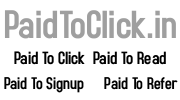


0 komentar:
Posting Komentar